NASの分解方法 IOデータ HDL-GT/GTRシリーズ

今回は、2007〜2012年ごろまで発売されていた、IOデータのLANDISK「HDL-GT/GTRシリーズ」の分解方法を写真付きで説明します。
このNASはカギでロックが掛けられるので、カギがないとHDDが取り出せないのですが、その場合でもHDDを取り出せる方法を紹介します。
HDDを取り出せた場合、データの復旧・復元ができるかどうかは、RAID構成情報が壊れていないか・物理障害が起きていないか、にかかっています。
「物理障害」の言葉の意味が気になる方は、以下のリンク先の記事をご覧ください。
1. 主な仕様
- 発売時期;2007年〜2012年頃まで
- インターフェース;Ethernet接続
- 内部HDDの形式;3.5インチのSATAが4台
- 初期RAID設定; RAID5
- 機能上の特徴;RAID0/5/10が設定できる。HDL-GTRシリーズは暗号化ボリューム機能付き。
- 外見上の特徴:黒い筐体に4本のHDDが前面から見える
2. 外観写真

3. 分解難易度


- 難易度:カギがある時1、ない時3(5段階で1が最も簡単、5が最も難しい)
- ロックが掛かっている場合はカギで開けるだけ。カギがなくても筐体のネジ4本外して分解すればOK
4. 対象型番
HDL-GTシリーズ(スタンダードモデル)
| 型番 | 容量 | 色 |
|---|---|---|
| HDL-GT4.0 | 4TB | ブラック |
| HDL-GT3.0 | 3TB | |
| HDL-GT2.0 | 2TB | |
| HDL-GT1.6 | 1.6TB | |
| HDL-GTR1.0 | 1TB |
HDL-GTRシリーズ(暗号化ボリューム機能付きモデル)
| 型番 | 容量 | 色 |
|---|---|---|
| HDL-GTR4.0 | 4TB | ブラック |
| HDL-GTR3.0 | 3TB | |
| HDL-GTR2.0 | 2TB | |
| HDL-GTR1.0 | 1TB |
5. 分解手順(カギがない場合)
5-1. 用意するもの

プラスドライバーが1本必要です。
100均の安物でも構いません。
5-2. ケース分解の手順
それでは実際に、ケースを分解してHDDを取り出していきます。
▶ 1. NASの正面の4つあるHDDスロットのリリースボタンを右にずらしてUNLOCK(ロック解除)にしておきます。

▶ 2. NASの背面で、以下の写真で丸で囲んだ4箇所のネジを外します。

▶ 3. 以下の写真を参考にしながら、NASの外部ケースを背面に向かってずらして取り外します。
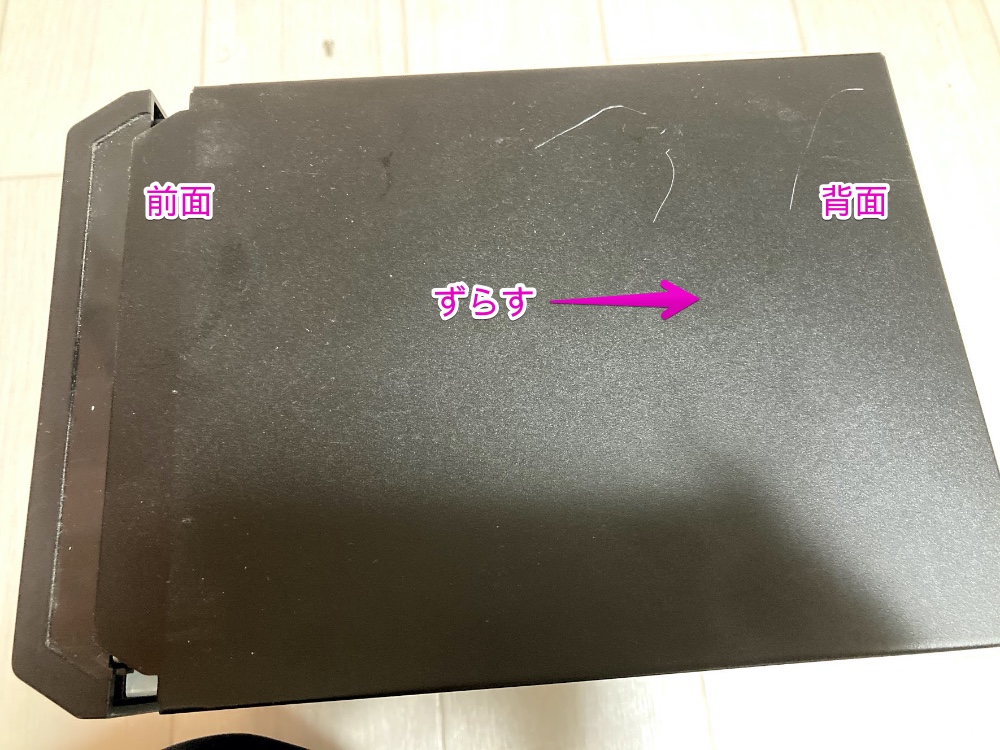
▶4. 以下の写真は、外部ケースが取り外せたところです。

▶5. 以下の写真でちょっと見づらいかもしれませんが、NASのカギ穴の裏辺りにある、四角で囲んだ長い鉄の棒を下に向かって押し下げます。
この鉄の棒は、次の写真で写っているバネで上に持ち上げられていて、そのときにHDDのカートリッジをロックした状態にしています。
よって、この鉄の棒を押し下げると、HDDのカートリッジのロックが解除される、というわけです。
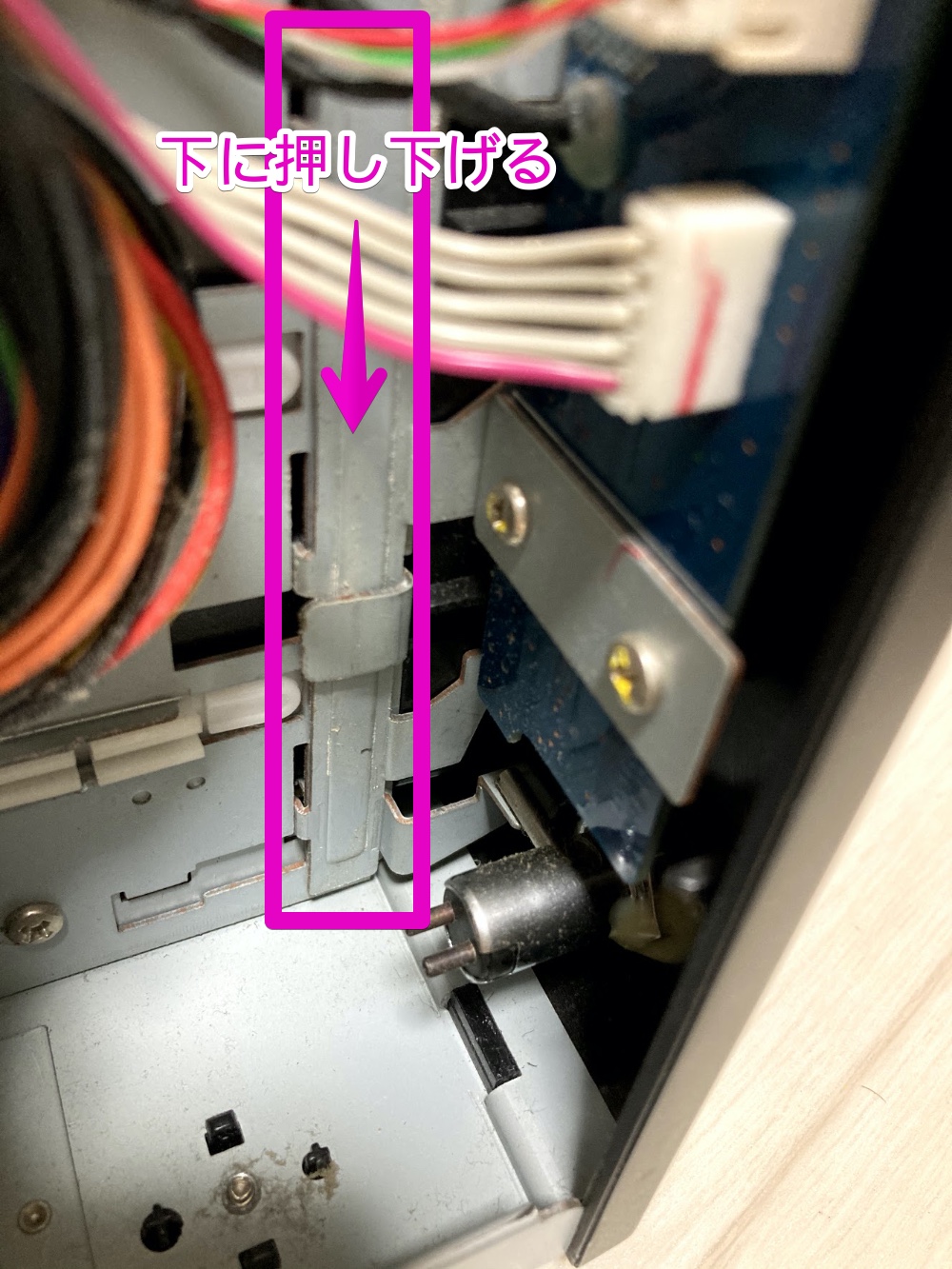

▶ 6. さきほど説明した鉄の棒を押し下げながら、4つのHDDのカートリッジを1つづつ取り外します。


▶7. HDDカートリッジが取り外せたら、以下の写真の丸で囲んでいる5箇所のネジを外します。


▶ 8. 以下の写真は、取り出したHDDの接続端子の部分です。


これで分解作業は以上です。
続けて、データ復旧方法の説明に入ります。
6. データ復旧方法
NASのHDDのデータ復旧については、以下の記事で説明していますので御覧ください。
ハードディスクを3.5インチのハードディスク・ケースや、USB接続アダプターに取り付けて、パソコンと接続してみます。
HDDが4つあるので、ハードディスク・ケースやUSB接続アダプターも4つ必要です。
うまくいけば、上記の記事の方法でパソコンから認識できて、データの復旧ができます。
一方、以下のUSB接続アダプタはHDDがむき出しになってしまいますが、自作パソコンユーザーなどひんぱんにHDDの取り出しを行う人は、一つ持っておくと便利です。
7. データ復旧できなかった場合は

上記のいずれの方法でもデータ復旧ができない場合は、ハードディスクの故障具合がより複雑ですので、データ復旧専門の当社をご利用ください。
素人判断で下手に色々といじくりまわすと、復旧できたかもしれない状況を悪化させてしまいます。
また、「自分で復旧作業をするのは不安なので、最初から専門家に任せたい」という方も、当社までご連絡ください。
連絡先は以下となります。
当社のデータ復旧のご案内
復旧料金は復旧データ納品後に後払い
復旧失敗時は復旧料金0円、ただし宅急便の往復送料実費のみご負担
作業日数は2-3日(症状により延長の場合あり)
・HDD:33,000円
・NAS:55,000円
(RAID対応の場合は22,000円追加)
(当社ではHDDの内部分解が必要な重度の物理障害には対応していません。ただし、重度でも対応可能な提携他社を紹介することができますので、重度の場合でもご連絡ください。)





